Нагласете колко участници се показват в сценични изгледи в събрания, уебинари и събития
 Обратна връзка?
Обратна връзка?Можете да увеличите или намалите размера и броя на миниатюрите на видеоклипа на участника, които се показват над сцената в изглед Стека и един до друг изглед в Webex Срещи, Webex Webinars и Webex Събития (класически).
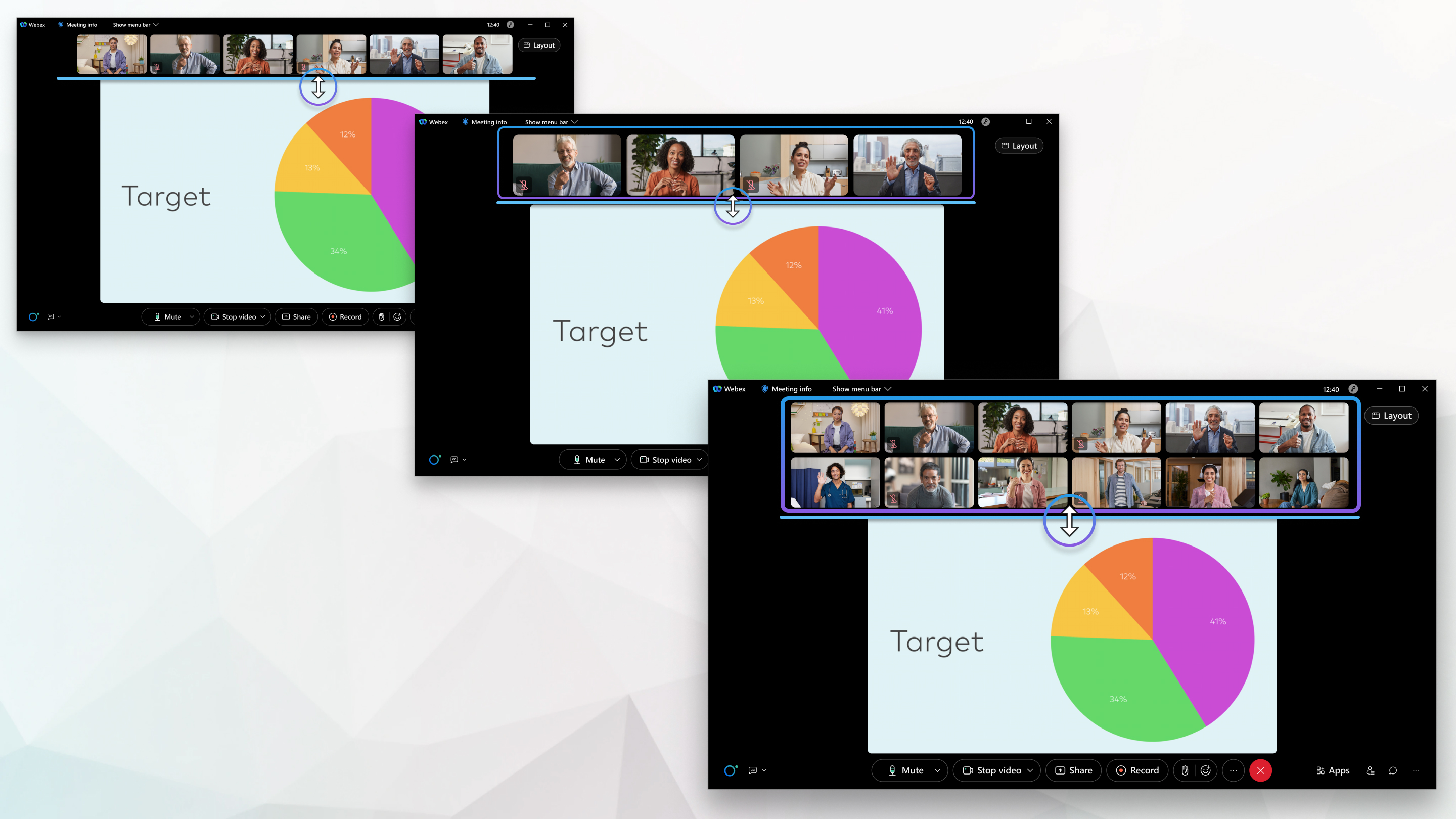
Мащабирайте миниатюрите на видеоклипа на участника, така че да се появят по-големи. Мащабирайте ги надолу, така че да можете да виждате повече на екрана в даден момент. Продължете да мащабирате миниатюрите на видеоклипа надолу, за да покажете втори ред. В даден момент могат да се появят до 12 участници.
| 1 |
Задръжте мишката между сцената и миниатюрите на видеоклипа на участника, докато видите иконата Преоразмеряване. |
| 2 |
Регулирайте размера на миниатюрите на видеото на участника:
|
| 3 |
За да скриете миниатюрите за видео на участниците, намалете размера, докато изчезнат. |
| 4 |
Кликнете върху Показване на още миниатюри за видеозаписи на участници, |
Беше ли полезна тази статия?

 за да ги видите отново.
за да ги видите отново.
